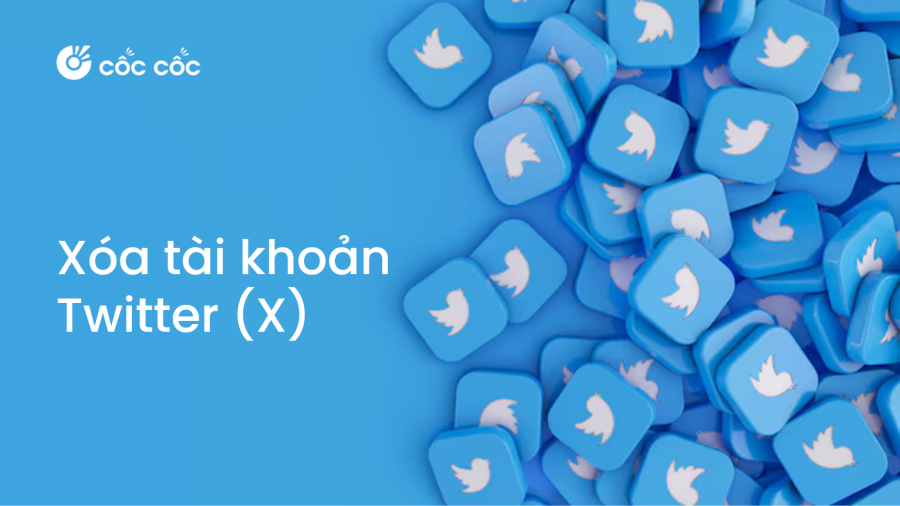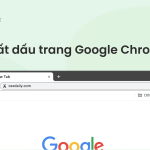Xóa tài khoản Twitter là việc làm cần thiết khi bạn không còn nhu cầu sử dụng ứng dụng. Điều này cũng giúp tiết kiệm dung lượng cho thiết bị và bảo mật thông tin cá nhân. Nếu bạn chưa biết cách xóa tài khoản Twitter như thế nào thì hãy xem ngay hướng dẫn chi tiết trong bài viết hôm nay nhé!
Nội dung chính
Lưu ý khi xóa tài khoản Twitter
Ứng dụng Twitter với biểu tượng “chim xanh” đã không còn xa lạ với hàng triệu người dùng trên toàn cầu. Tuy nhiên, tại thời điểm hiện tại ứng dụng này đã được đổi tên thành X. Vậy khi xóa tài khoản Twitter (X) bạn cần lưu ý một số điều như sau:
- Xóa tài khoản đồng nghĩa với việc mọi dữ liệu như tên người dùng, tên hiển thị, các bài đăng, hồ sơ công khai,… trên nền tảng sẽ biến mất hoàn toàn. Các tài khoản Twitter (X) khác sẽ được sử dụng tên người dùng của bạn để đăng ký.
- Khi xóa tài khoản, bạn có 30 ngày (kể từ ngày kích hoạt) để khôi phục tài khoản nếu muốn. Sau thời gian này, nếu không có hành động khôi phục nào thì tài khoản sẽ được xóa vĩnh viễn.
Cách xóa tài khoản Twitter
Dưới đây là hướng dẫn xóa tài khoản Twitter (X) mà bạn có thể áp dụng trên điện thoại, máy tính của mình.
Trên điện thoại
Sau đây là cách thực hiện xóa Twitter (X) trên điện thoại Android. Tuy nhiên, bạn cũng có thể thao tác tương tự trên điện thoại hệ điều hành iOS nhé.
Bước 1: Truy cập Twitter (X) trên điện thoại
Bước 2: Click vào avatar hoặc vuốt màn hình từ trái sang phải > Chọn mục “Cài đặt và hỗ trợ” > Chọn “Cài đặt và riêng tư”
Bước 3: Chọn mục “Tài khoản của bạn” > Chọn “Ngưng kích hoạt tài khoản”
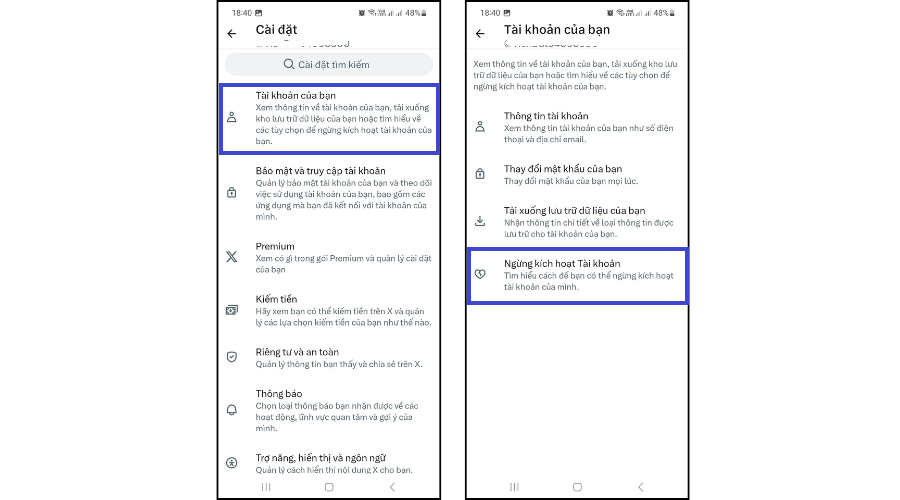
Bước 4: Bấm “Ngưng kích hoạt” > Nhập mật khẩu tài khoản > Chọn “Ngừng kích hoạt” là bạn xóa tài khoản thành công
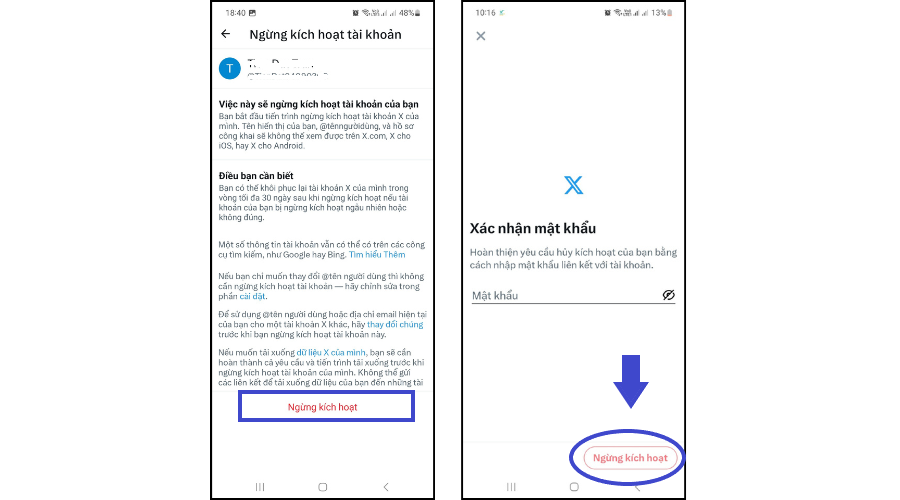
Trên máy tính
Nếu không tiện thao tác trên điện thoại, bạn cũng có thể xóa tài khoản Twitter (X) trên máy tính đơn giản và nhanh chóng với cách thực hiện như sau:
- Bước 1: Mở ứng dụng Twitter (X) trên máy tính
- Bước 2: Tại giao diện ứng dụng, chọn mục “Thêm” > Chọn “Cài đặt và riêng tư”
- Bước 3: Chọn “Tài khoản của bạn” > Chọn “Ngừng kích hoạt tài khoản”
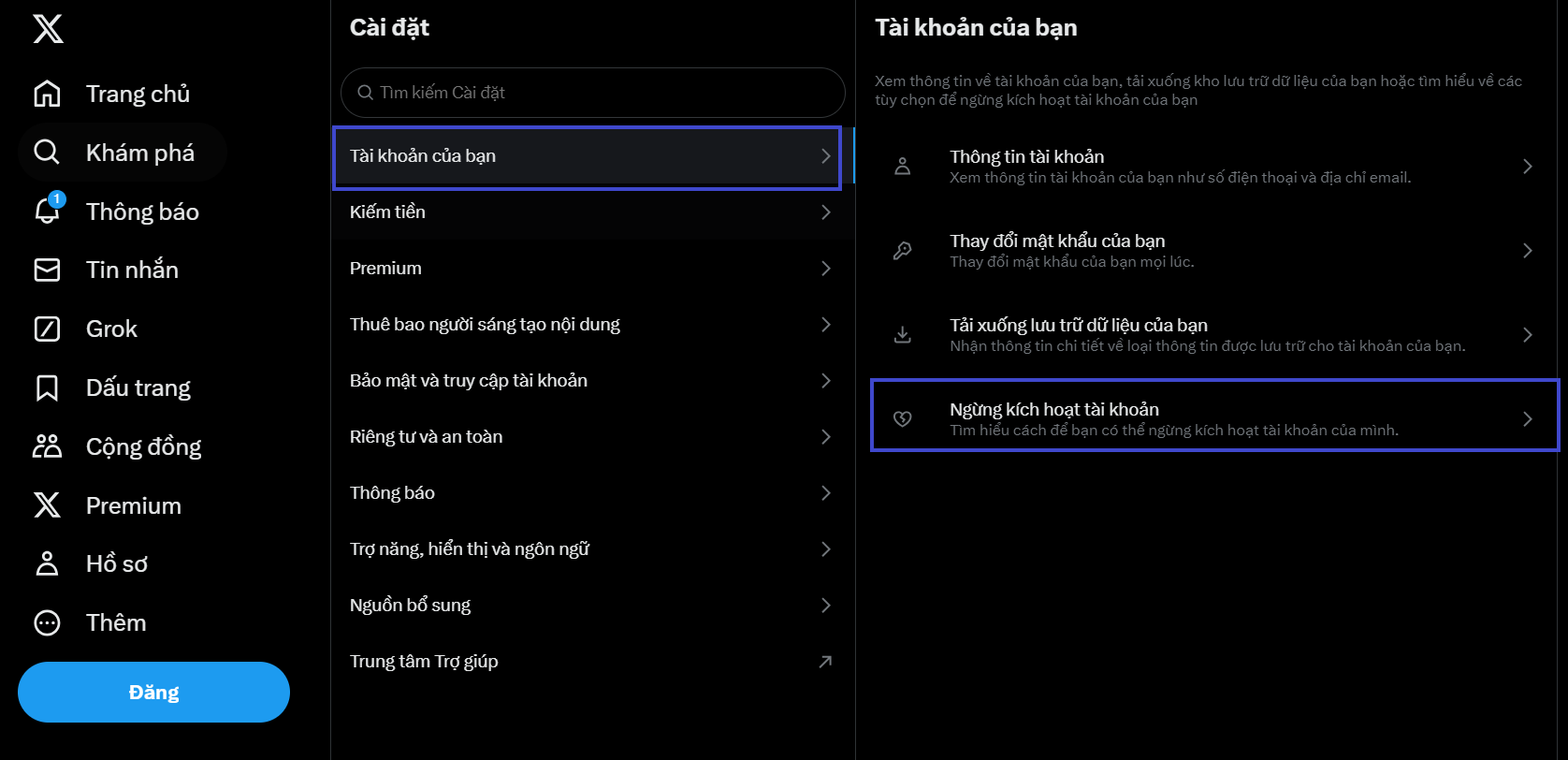
- Bước 4: Bấm chọn “Ngừng kích hoạt” > Nhập lại mật khẩu tài khoản > Nhấn “Ngừng kích hoạt” để xác nhận.
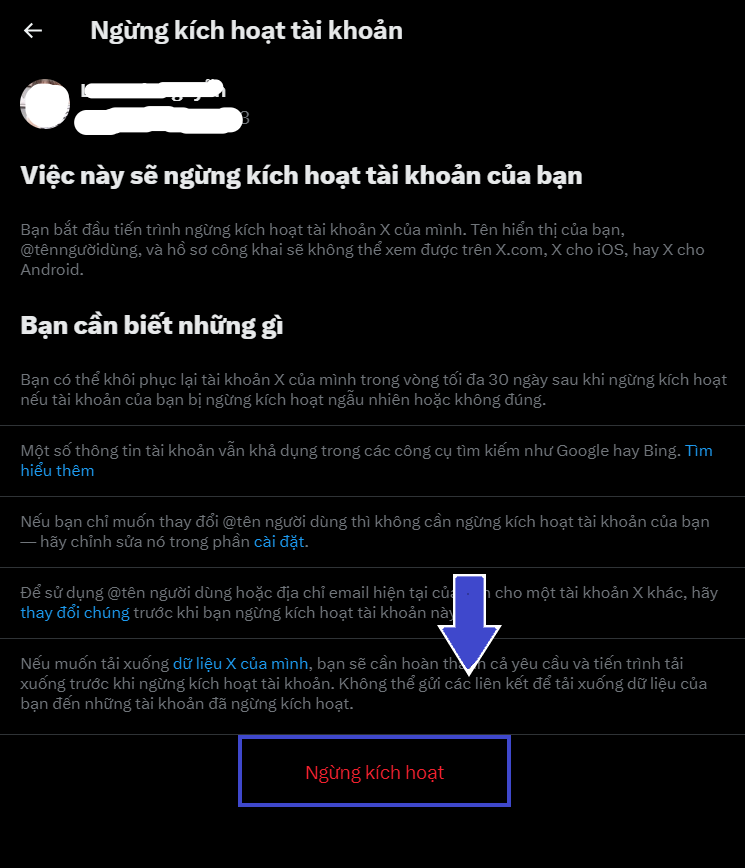
Các câu hỏi thường gặp
Nếu bạn vẫn còn thắc mắc liên quan đến việc xóa tài khoản Twitter (X) thì hãy cùng giải đáp một số câu hỏi dưới đây để biết thêm thông tin liên quan nhé!
Mọi người có thể tìm thấy tài khoản Twitter (X) của tôi sau khi xóa không?
Khi xóa tài khoản Twitter (X), mọi người sẽ không còn thấy tên hiển thị, tên người dùng, hồ sơ cũng như các bài đăng của bạn. Nói cách khác, tài khoản của bạn sẽ biến mất vĩnh viễn trên nền tảng này.
Có thể tạm thời vô hiệu tài khoản Twitter (X) hay không?
Câu trả lời là Có. Việc xóa tài khoản đồng nghĩa với việc bạn đang tạm thời vô hiệu hóa tài khoản Twitter (X) trong vòng 30 ngày (kể từ ngày kích hoạt xóa). Sau thời gian này, nếu không khôi phục lại thì tài khoản của bạn mới bị xóa vĩnh viễn trên nền tảng.
Cách khôi phục tài khoản Twitter (X) sau khi xóa
Sau khi xóa tài khoản, bạn sẽ có 30 ngày để xem xét và khôi phục lại tài khoản. Cách để khôi phục tài khoản Twitter (X) rất đơn giản, bạn chỉ cần đăng nhập lại để kích hoạt tài khoản, những dữ liệu sẽ được phục hồi lại như ban đầu.
Với bài viết này, hy vọng bạn đã biết cách xóa tài khoản Twitter (X) khi không còn nhu cầu sử dụng. Muốn biết thêm nhiều kiến thức công nghệ hay, mời bạn đọc theo dõi tại Blog Cốc Cốc.
Xem thêm